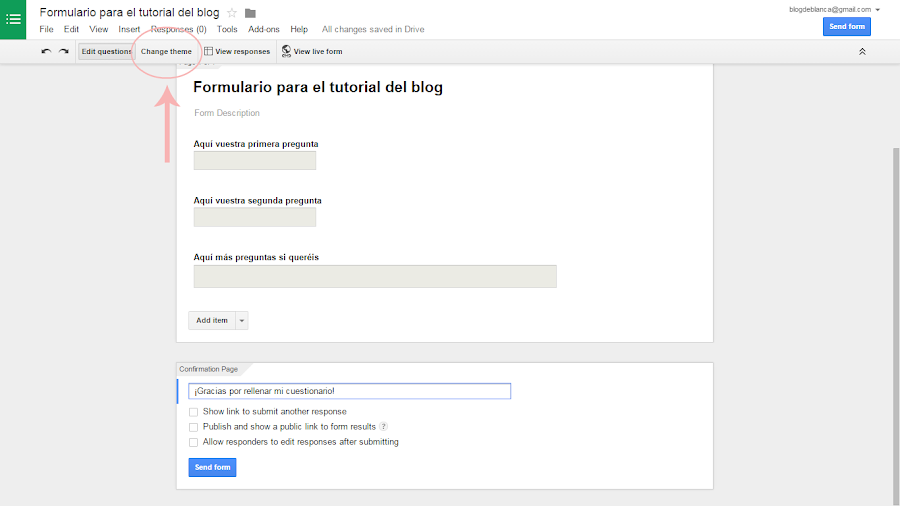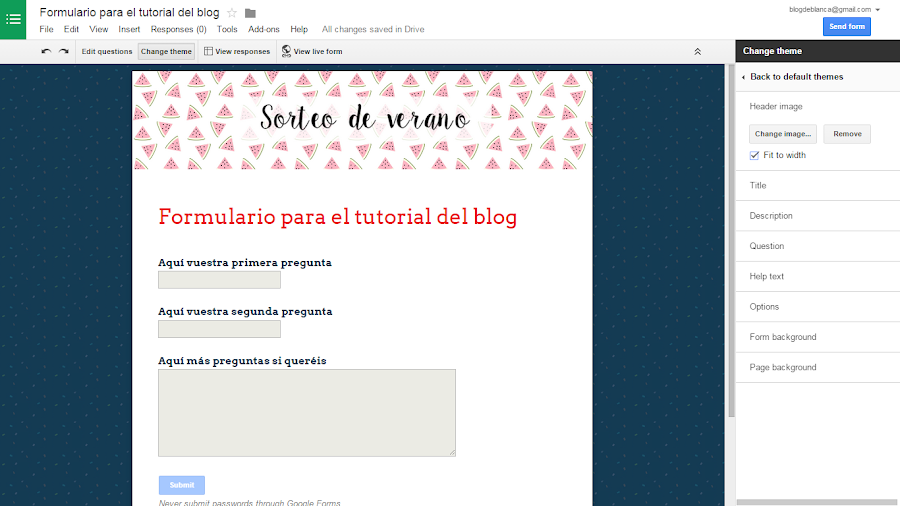¡Vamos a ver cómo arreglar eso personalizándolo nosotras como queramos! :)
Es muy fácil:
Paso 1 - Entramos en nuestro Google Drive
Paso 2 - Le damos a Nuevo - Crear formulario
Según le damos veremos que se nos abre una ventana nueva que dice Formulario sin título.
Paso 3 - Ahí configuramos nuestro formulario como queramos, y cuando esté, le damos a la opción de Cambiar tema
Veréis que a la derecha os salen algunos temas predeterminados... no muy monos.
Paso 4 - Elegimos el que más rabia nos dé o el que más se parezca a como queramos que sea al final simplemente pinchando sobre él:
Paso 5 - Y luego le damos al botón de Personalizar que vemos justo debajo con un lapicerito. Entonces se nos abrirán a la derecha las opciones de personalización que tenemos :)
Paso 6 - Le damos a cambiar la imagen del encabezado. Podemos elegir una de las que nos da, que hay algunas medio-monas, o podemos darle a la opción de Cargar (Upload) para subir nosotras una de nuestro ordenador:
Paso 7 - Seguimos personalizando nuestro formulario poquito a poco hasta que esté como nos guste:
Psst. Un par de cositas importantes
El encabezado yo lo he hecho rápidamente gracias a unos fondos que compartió mi amiga May. Recordad que tiene unos cursos fabulosos para aprender a diseñar vuestros propios fondos o todo lo que queráis. Podéis ver todos sus cursos aquí.
Respecto a los fondos, podéis cambiar el fondo del formulario en sí (en la foto de arriba, lo blanco) y el fondo del todo (en la foto de arriba, lo rosa).
El fondo del formulario solo se puede cambiar de color, pero podéis cambiar también la línea que lo bordea. Y el fondo del todo, ese podéis cambiarlo de color (como yo en este ejemplo) o ponerle un fondo-imagen. Que de nuevo, podéis aprender a hacer con los cursos de May.
Paso 8 - Arriba a la derecha le damos a Enviar formulario y después a opción de Incrustar o Insertar (Embed)
Paso 9 - ¡Voilà! El resto ya lo sabéis
Simplemente pegar en la vista de html de vuestro post y ya lo tenéis :)
Eso sí, más cositas importantes
A mí nunca me funciona lo de cambiar la altura cuando me da el código, así que directamente lo cambio en el html del post.
Y... superguay...
Atención:
Una vez hecho esto, o sea, personalizado un formulario, cuando creéis otro... podéis directamente basaros en ese para hacer otro.
1) Vais a Crear formulario como de costumbre
2) Le dais a Cambiar tema
3) Arriba a la derecha le dais a la opción Copiar un tema de otro formulario:
4) En cuanto le deis se abrirá una subventanita con vuestros formularios. Le dais al que hayáis personalizado en el pasado... Seleccionáis y... ¡ta-chán!
5) Le dais a Personalizar y así cambiais si queréis el banner.
O ni eso, porque yo aquí le he puesto Sorteo de verano, pero también le podía haber puesto Personalización de Blogs y que así me sirva para todos mis formularios... ;)
De hecho así luego no tendría que haber cambiado el nombre del formulario por ¡Suerte!. Si le ponemos el nombre de nuestro blog en el encabezado, luego podemos sin más dejar el título del formulario donde está.
Y esto es todo por hoy señores.
Puede que os lleve un ratín hacer uno, pero luego ya veis que es superfácil y rápido... y mucho más mono que el básico (porque los otros no hay por donde agarrarlos además ;)
Un besote, espero que os sea útil y lo uséis mucho.
Y si compartis en facebook, twitter, y dais a + 1... ¡me hacéis un superfavor!
Muaaah
Blogger | Email | RSS | Bloglovin" | Feedly
Posdata: No os perdáis los cursos de May que os decía. Os van a ayudar muchíiiiisimo, tanto con vuestro blog y/o pequeño negocio como en casa (una postal a un ser querido, diseñar algo para una fiesta, imprimibles para organizaros, un packaging bonito para un regalo, un fondo personalizado para el móvil u ordenador... ¡todo!)
Para que ahorréis dinero yo os recomiendo El pack emprendedor (40 €) + el curso dibujo (al tener el pack emprendedor, 5,95 €).
Total 45,95 €. 45 euros más que bien invertidos. Ya lo veréis :)
¡Gracias por suscribirte! Mil besos, Blanca